Índice
- 1 ¿QUÉ ES UN DASHBOARD O TABLERO DE CONTROL?
- 2 LOS ELEMENTOS COMUNES QUE SUELEN INCLUIR LOS DASHBOARDS SON:
- 3 ¿PARA QUÉ SIRVE EL DASHBOARD EN EXCEL?
- 4 PASO A PASO: CÓMO CREAR UN TABLERO DE CONTROL EN EXCEL
- 4.1 1. DEFINE LOS ELEMENTOS CLAVE DEL TABLERO
- 4.2 2. PREPARA TU HOJA DE CÁLCULO
- 4.3 3. INGRESA TUS DATOS
- 4.4 4. AGREGA TABLAS DINÁMICAS
- 4.5 5. UTILIZA FORMATOS CONDICIONALES PARA RESALTAR LA INFORMACIÓN IMPORTANTE
- 4.6 6. AGREGA GRÁFICOS PARA VISUALIZAR EL PROGRESO
- 4.7 7. UTILIZA CONTROLES Y BOTONES
- 4.8 8. APLICA FORMATO Y DISEÑO
- 4.9 9. MANTÉN TU TABLERO DE CONTROL ACTUALIZADO
- 5 PLANTILLA GRATIS: DASHBOARD DE RECURSOS HUMANOS.
- 6 CONCLUSION
SIMPLIFICA TU GESTIÓN DE PROYECTOS: CREA UN TABLERO DE CONTROL O DASHBOARD EN EXCEL Y DESCARGA NUESTRA PLANTILLA GRATIS
Gestionar un proyecto puede ser un desafío, especialmente cuando se trata de mantener el rumbo y garantizar que todos estén al tanto del progreso y los hitos importantes. Afortunadamente, Excel ofrece una solución versátil y accesible para este problema. En este blog, exploraremos cómo puedes utilizar Excel para crear un tablero de control efectivo que te ayude a gestionar tus proyectos de manera eficiente; y además acceder a nuestra plantilla gratis de un dashboard de recursos humanos.
¿QUÉ ES UN DASHBOARD O TABLERO DE CONTROL?
Un dashboard o tablero de control es una herramienta visual que resume y presenta de manera clara y concisa información clave y datos relevantes para la toma de decisiones. Está diseñado para proporcionar una vista panorámica de un conjunto de indicadores clave de rendimiento (KPIs), métricas o datos importantes en un solo lugar.
Los dashboards son ampliamente utilizados en diversos campos, como negocios, gestión de proyectos, análisis de datos, marketing, finanzas y más. Ayudan a los usuarios a monitorear el desempeño, identificar tendencias, detectar problemas y tomar decisiones informadas de manera rápida y efectiva.
LOS ELEMENTOS COMUNES QUE SUELEN INCLUIR LOS DASHBOARDS SON:
 Gráficos: Como gráficos de barras, gráficos circulares, gráficos de líneas, etc., que ayudan a visualizar tendencias y comparaciones.
Gráficos: Como gráficos de barras, gráficos circulares, gráficos de líneas, etc., que ayudan a visualizar tendencias y comparaciones.
 Tablas de datos: Las tablas de datos proporcionan una visión detallada y estructurada de la información subyacente. Permiten examinar datos específicos con más detalle y realizar análisis más profundos.
Tablas de datos: Las tablas de datos proporcionan una visión detallada y estructurada de la información subyacente. Permiten examinar datos específicos con más detalle y realizar análisis más profundos.
 Indicadores clave de rendimiento (KPIs): Que resumen el rendimiento en áreas específicas y ayudan a evaluar el progreso hacia los objetivos.
Indicadores clave de rendimiento (KPIs): Que resumen el rendimiento en áreas específicas y ayudan a evaluar el progreso hacia los objetivos.
 Filtros y controles interactivos: Que permiten a los usuarios explorar los datos y ajustar la visualización según sus necesidades.
Filtros y controles interactivos: Que permiten a los usuarios explorar los datos y ajustar la visualización según sus necesidades.
 Alertas y avisos: Que destacan anomalías o eventos importantes que requieren atención inmediata.
Alertas y avisos: Que destacan anomalías o eventos importantes que requieren atención inmediata.
Los tableros de control creados en Excel pueden asemejarse a la siguiente imagen:
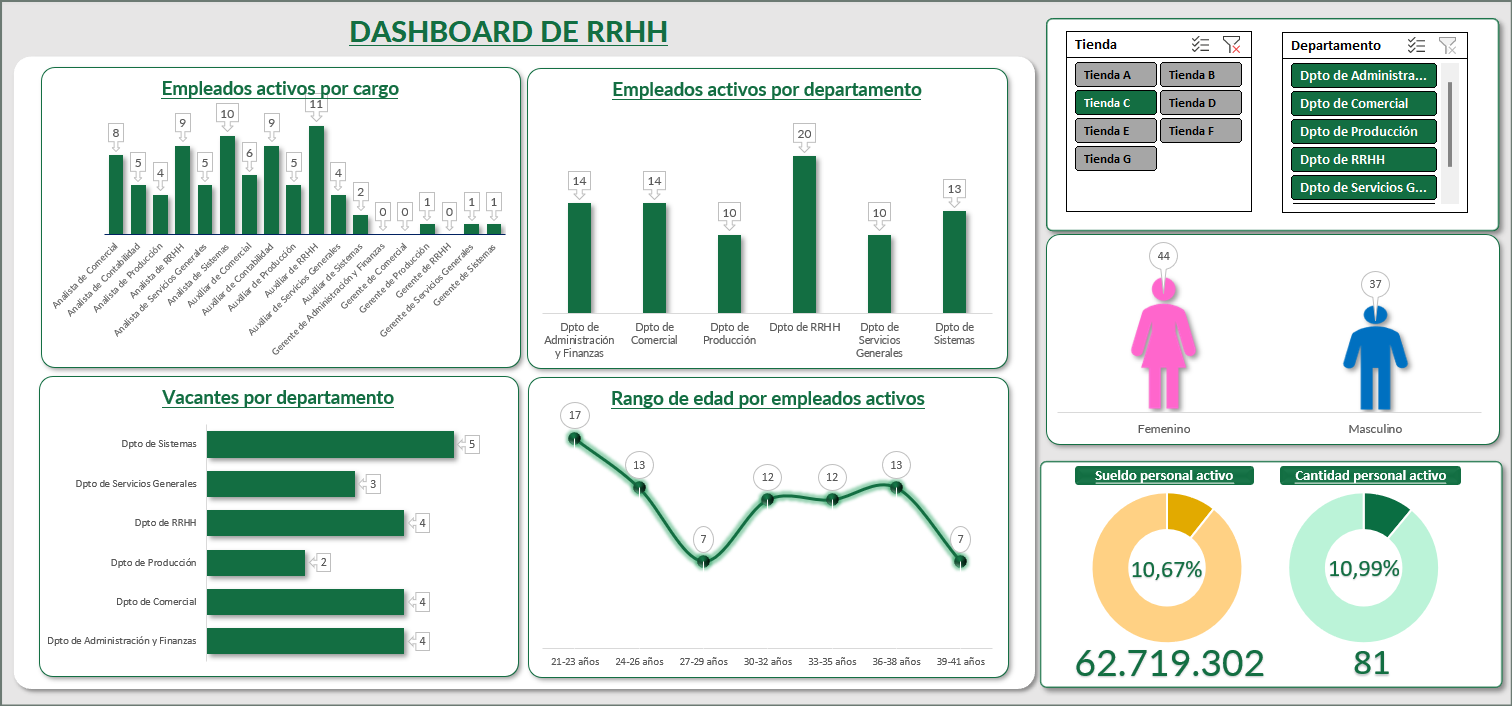
¿PARA QUÉ SIRVE EL DASHBOARD EN EXCEL?
El dashboard en Excel sirve para proporcionar una visualización clara y concisa de los datos clave y métricas relevantes para la toma de decisiones. Algunos de los propósitos principales de utilizar un dashboard en Excel incluyen:
- Monitoreo del rendimiento: Permite a los usuarios monitorear el rendimiento de un proceso, proyecto o negocio de manera rápida y eficiente.
- Análisis de datos: Facilita el análisis de datos al resumir grandes volúmenes de información en gráficos y tablas fáciles de entender.
- Identificación de tendencias: Ayuda a identificar tendencias y patrones en los datos, lo que puede ser útil para tomar decisiones informadas.
- Comunicación de información: Sirve como una herramienta efectiva para comunicar información importante a los interesados, como gerentes, equipos de proyecto o partes interesadas.
- Gestión de proyectos: Permite realizar un seguimiento del progreso de los proyectos, identificar posibles problemas y tomar medidas correctivas de manera oportuna.
- Visualización de indicadores clave de rendimiento (KPIs): Proporciona una vista instantánea de los KPIs más importantes, permitiendo a los usuarios evaluar fácilmente el rendimiento y tomar decisiones basadas en datos.
PASO A PASO: CÓMO CREAR UN TABLERO DE CONTROL EN EXCEL
1. DEFINE LOS ELEMENTOS CLAVE DEL TABLERO
Antes de empezar a crear tu tablero de control en Excel, es importante tener claro el objetivo de tu tablero de control. ¿Qué métricas deseas evaluar? ¿Qué elementos quieres incluir? Estos pueden incluir tareas, plazos, responsables, estado del proyecto, hitos importantes, entre otros. Dependiendo de eso, el tablero reunirá cierta información y descartará otra.
2. PREPARA TU HOJA DE CÁLCULO
El segundo paso para crear un dashboard en Excel, es preparar la base de datos de tu tablero de control. Para eso, abre Excel y en una nueva hoja de cálculo, crea una tabla con toda la información. Puedes empezar ingresando los encabezados de las columnas que necesitarás, como «Tarea», «Responsable», «Fecha de Inicio», «Fecha de Finalización», «Estado», etc.
-
- Crea una nueva hoja de cálculo para tu tablero de control.
- Organiza tus datos en hojas de cálculo separadas o en tablas dentro de una misma hoja.
- Asegúrate de que tus datos estén limpios y bien estructurados.

3. INGRESA TUS DATOS
Una vez que hayas establecido la estructura básica de tu tablero de control, ingresa los datos relevantes para tu proyecto en las filas correspondientes. Por ejemplo, puedes ingresar el nombre de una tarea, el responsable asignado, las fechas de inicio y finalización, y el estado actual de la tarea.
4. AGREGA TABLAS DINÁMICAS
Una vez que tengas la base de datos, es momento de crear las tablas dinámicas de tu dashboard en Excel. La tabla dinámica resumirá información y métricas clave de la base de datos que hiciste antes
-
- Selecciona los datos que deseas analizar en tu tabla dinámica.
- Ve a la pestaña «Insertar» y elige «Tabla Dinámica».
- Arrastra los campos de tu tabla de campos a las áreas de fila, columna y valores según sea necesario para analizar tus datos.

5. UTILIZA FORMATOS CONDICIONALES PARA RESALTAR LA INFORMACIÓN IMPORTANTE
Los formatos condicionales son una excelente manera de resaltar visualmente la información importante. Por ejemplo, puedes configurar reglas para que las celdas se vuelvan rojas si un plazo está atrasado o verde si está en curso.
-
- Selecciona las celdas que deseas resaltar.
- Ve a la pestaña «Inicio» en Excel.
- En el grupo «Estilos», haz clic en «Formato condicional» y elige una regla que se ajuste a tus necesidades.
6. AGREGA GRÁFICOS PARA VISUALIZAR EL PROGRESO
Cuando ya tengas definidas las tablas dinámicas, selecciona los datos relevantes y crea gráficos dinámicos que reflejen su información visualmente, como el estado de las tareas o el progreso del proyecto a lo largo del tiempo.
-
- Ve a la pestaña «Insertar» y elige el tipo de gráfico que mejor se adapte a tus datos, como gráficos de columnas, barras, líneas, etc.
- Personaliza tu gráfico según tus preferencias, como títulos, etiquetas de ejes, colores, etc.

7. UTILIZA CONTROLES Y BOTONES
Una vez que hayas creado tus gráficos y formatos condicionales, puedes personalizar aún más tu tablero de control para que se ajuste a tus necesidades específicas. Por ejemplo, puedes agregar botones, casillas de verificación u otros controles que te ayuden a interactuar con tu tablero de control, como filtros o selecciones de datos. Con esto, podrás segmentar determinadas métricas, extraerlas y reflejarlas puntualmente en tu tablero.
-
- Ve a la pestaña «Desarrollador» y activa la opción de «Controles».

8. APLICA FORMATO Y DISEÑO
Formatea tu tablero de control, el diseño es el toque final para que sea visualmente atractivo, que muestre con claridad las métricas más importantes y que sea fácil de entender.
-
- Utiliza colores, fuentes y estilos coherentes en todo el tablero.
- Asegúrate de que la disposición de los elementos sea lógica y fácil de seguir.
9. MANTÉN TU TABLERO DE CONTROL ACTUALIZADO
Una vez que hayas creado tu tablero de control, asegúrate de que esté funcionando correctamente. Es importante mantener tu tablero de control actualizado con la información más reciente sobre el proyecto. Establece un proceso para actualizar regularmente los datos y asegúrate de que todos los miembros del equipo tengan acceso a la versión más reciente del tablero.
PLANTILLA GRATIS: DASHBOARD DE RECURSOS HUMANOS.
Asimismo, para aquellos que buscan optimizar la gestión de recursos humanos, hemos desarrollado una plantilla de dashboard especializada en esta área, disponible de forma gratuita. Esta plantilla de dashboard de recursos humanos te permite supervisar el desempeño del personal, gestionar la distribución de recursos y analizar tendencias de contratación con facilidad. No pierdas la oportunidad de mejorar la eficiencia de tu departamento de recursos humanos.
Descarga nuestra plantilla gratis de dashboard de recursos humanos gratuita hoy mismo y comienza a potenciar la gestión de tu equipo humano con Excel.
DESCARGA PLANTILLA GRATIS: DASHBOARD DE RECURSOS HUMANOS EN EXCEL
CONCLUSION
El dashboard en Excel es una herramienta poderosa que ofrece una visualización clara y concisa de datos clave y métricas relevantes para la toma de decisiones. Al proporcionar una vista panorámica del rendimiento, tendencias y KPIs importantes, los dashboards en Excel facilitan la monitorización del progreso, el análisis de datos y la comunicación de información importante. Ya sea para la gestión de proyectos, el análisis de negocios, el seguimiento del rendimiento financiero o cualquier otro campo, los dashboards en Excel son una herramienta versátil y efectiva que ayuda a mejorar la eficiencia y la toma de decisiones informadas.
» Si te gustan nuestros blogs, compártelo con tus amigos. Puedes seguirnos en Facebook e Instagram.
» Déjanos tu comentario al final de esta página.
» Explora más sobre nosotros directo aquí: Curso de Excel Online


Se requiere una Dashboard logística para distribución en excel, sobre ciertos parámetros.
Por favor si hay manera de generarla puedo ver el costo
quiero un diseño de dashboar para exponer a mi grupo
Hola buenas tardes y gracias por compartir tu conocimiento.
Tengo una duda y espero que te sea posible compartir la respuesta.
Intente hacer yo misma las tablas dinámicas y el DB con la base de datos que tiene el archivo.
Sin embargo, me tope que la primer TD no tenemos los mismos resultados, pues los números de personal activo son mucho menores que lo que a mi me dan por resultado.
Cómo puedo llegar a tener el mismo dato?
Excelente, gracias por compartir
Muchas gracias por compartir, muy útil,,
Excelente. Gracias. Yah les siga bendiciendo.
CÓMO HACER UN DASHBOARD EN EXCEL + PLANTILLA GRATIS»
Excelente información para fortalecer el trabajo
Excelente información